Рендер Оглядвікна – Viewport Render¶
Рендеринг оглядвікна використовує рендеринг 3D Оглядвікна для швидких рендерів передогляду.
Це дозволяє вам перевіряти ваш аніматик – animatic (на відповідність переміщення об’єктів, зміни кутів тощо).
This can also be used to preview your animations – in the event your scene is too complex for your system to play back in real-time in the 3D Viewport.
Ви можете використовувати Рендер Оглядвікна – Viewport Render для рендера як зображень, так і анімацій.
Нижче є порівняння між рендером Оглядвікна – Viewport render та фінальним рендером, використовуючи рендерер – Cycles Renderer.

Рендер Оглядвікна з використанням режиму суцільного відтінення – Solid Mode.¶ |
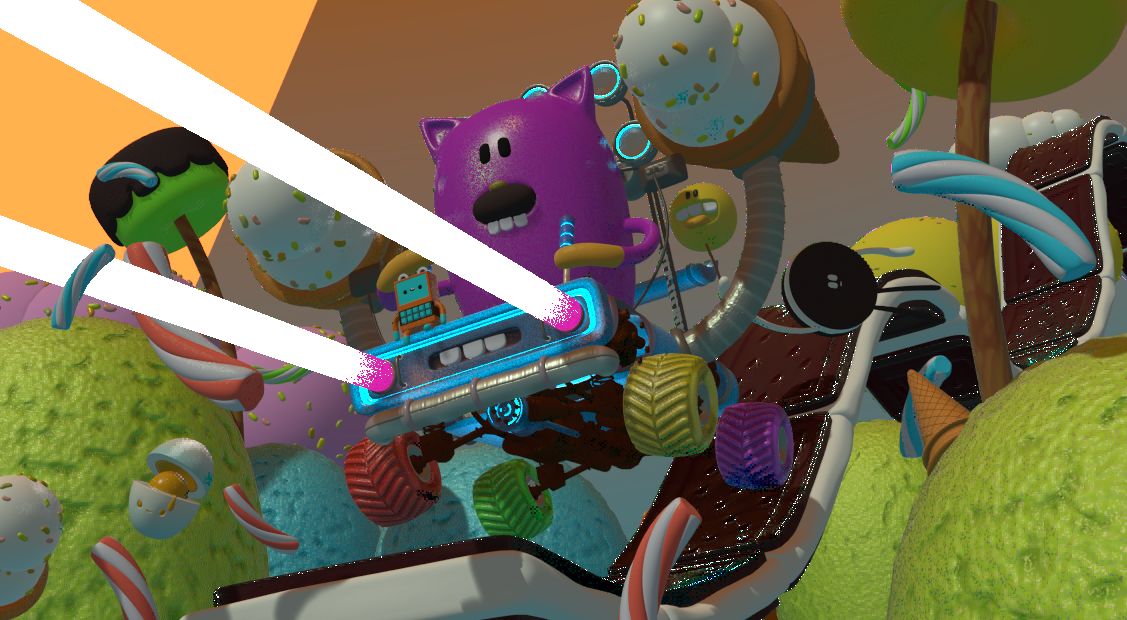
Viewport render using Material Preview Mode.¶ |

Повний Рендер – Full Render.¶ |
Порада
Вимикання накладок для рендера оглядвікна без будь-яких додаткових накладок.
Хоча цей варіант не є специфічним для рендерингу Оглядвікна, він часто корисний для вмикання, оскільки вилучає такі дані, як оснастки та порожні, що можуть відволікати.
Устави – Settings¶
Здебільшого, Viewport Render використовує поточні устави оглядвікна. Деякі устави розміщені на панелі рендера рушія рендерингу, що використовується для рендера цього огляду.
Solid mode uses the render settings of Workbench; Material Preview mode uses the render settings of Eevee.
Опції відбору – Sampling та режиму прозорості альфа – Alpha Transparency Mode можуть бути задані у «Властивості > Рендер > Відбір» – . Переконайтеся, що вибрано рушій рендера Workbench або Eevee, щоб бачити відповідні значення.
До того ж, використовуються також деякі устави рендера:
Розмірності Рендера – Render Dimensions
Пропорція боків Рендера – Render Aspect
Формат Файлу та Вивід (шлях до файлу, формат, устави стиснення тощо)
Рендеринг – Rendering¶
Активування Viewport Render буде рендерити з поточно активного огляду. Це означає, що якщо ви не знаходитеся в огляді активної камери, то використовується віртуальна камера для узгодження з поточною перспективою. Для отримання зображення з точки зору камери увійдіть в огляд активної камери за допомогою Numpad0.
Як і для звичайного рендера, ви можете переривати його за допомогою Esc.
- Рендер Статичного Зображення – Render a Still Image
Для рендерення статичного зображення використовуйте «3D Оглядвікно > Огляд > Рендер Зображення Оглядвікна» – .
- Рендер Анімації – Render an Animation
для рендерення анімації використовуйте «3D Оглядвікно > Огляд > Рендер Анімації Оглядвікна» – .
- Render Keyframes
To render an animation, but only those frames that have a keyframe, use . This only renders those frames for which the selected objects have an animation key. The other frames are still written to the output, but will simply repeat the last-rendered frame.
For example, when a six-frame animation is rendered, and the selected objects have a key on frames 3 and 5, the following frames will be output:
The 1st frame is always rendered.
The 1st frame is repeated because there is no key on this frame.
The 3rd frame is rendered.
The 3rd frame is repeated because there is no key on this frame.
The 5th frame is rendered.
The 5th frame is repeated because there is no key on this frame.
Порада
Ви можете лімітувати рендер оглядвікна певним регіоном за допомогою «Регіон Рендера» – Render Regions.